|
If you know.... Dieses Tutorial stammt von Kyra, Sie hat es für Psp geschrieben. Das Copyright © liegt alleine bei ihr, das © des für Pi umgeschriebenen Tuts bei mir! Vielen Dank liebe Kyra für deine Erlaubnis es umschreiben zu dürfen! Dank je wel Kyra voor je toestemming en dank je voor je vertrouwen!  Leider existiert Kyra´s Seite nicht mehr. Kyra´s  Außerdem 2 Tuben Deiner Wahl Meine ist © Laguna Azul. Ihre schönen Tuben nebst Lizenz kannst du hier erwerben. Filter: FM Tile Tools
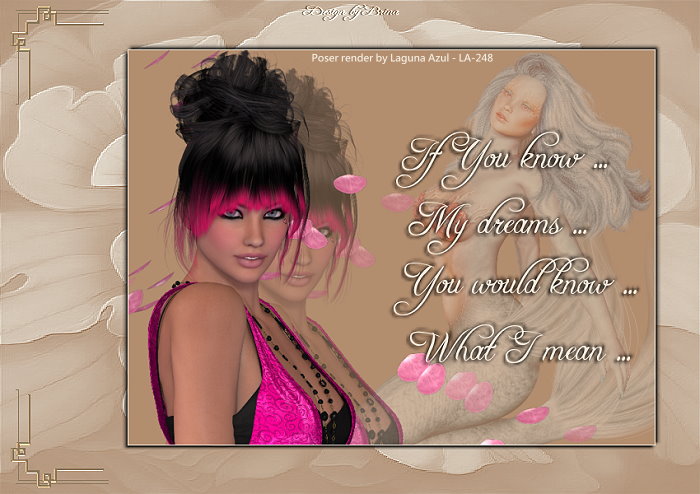 Wenn Du die Zip Datei entpackt hast, starte Dein Pi. Und öffne Dein Material kopiere es und schließe das Original wieder. Die Maske speicherst du wie folgt in der Trickkiste: Maske aktivieren Auswahl – Auswahl importieren Klicke in dem aufgehenden Fenster auf OK Auswahl – Auswahl in Objektarchiv aufnehmen Bei Galerie/Archiv den Maskenordner eingeben – OK Die Maske ist nun gespeichert. Öffne eine Leinwand in der Größe 800 x 600 Pixel. Stelle die Vordergrundfarbe auf #F6F1E5 und die Hintergrundfarbe auf #B28D6E . Fülle Deine Leinwand mit der dunklen Farbe. Kopiere die erste Tube in Deine Leinwand verändere die Gräße mit dem Verformwerkzeug ohne das Seitenverhältnis beizubehalten auf ca 630 x 623 Pixel, je nachdem ob es nur ein Gesicht oder ganzer Körper ist und welchen Teil du in Deinem Bild möchtest. Stelle den Modus im Ebenenmanager auf weiches Licht und die Transparenz auf 20% gehe anschließen auf Foto – Schärfe – schärfen. Ich nehme das dritte Vorschaubild in der ersten Reihe. Verschiebe die Tube an den rechten Rand der Leinwand. Kopiere nun die 2. Tube in Deine Leinwand. Verändere die Größe auch hier mit dem Verformwerkzeug 503 x 645 Pixel. Dupliziere die Tube stelle die Transparenz der unteren Ebene auf 40%. Verschiebe die beiden Tuben auf der linken Seite wie auf meinem Bild zu sehen. Rechtsklick in Deine Leinwand – alles einbinden. Gehe auf Einstellen – Arbeitsfläche erweitern – 1 Pixel in der hellen Farbe. Gehe jetzt auf Einstellen – Größe ändern - 80% Minimiere Dein Bild erstmal, wir brauchen es später wieder. Öffne eine neue Leinwand in der Größe 850 x 600 Pixel. Fülle die Leinwand mit der dunklen Farbe. Rechtsklick – kopieren – rechtsklick – einfügen. Fülle die neue Ebene mit der hellen Farbe. Wende auf die Ebene die gespeicherte Maske an. Rechtsklick – alles einbinden. Wende nun den Filter FM Tile Tools – Blend Emboss mit den Standarteinstellungen an. Kopiere Dein minimiertes Bild und füge es in die Leinwand mit der Maske ein. Richte das Bild in etwa wie auf meinem Vorschaubild zu sehen ist aus. Das Bild (Ebene) bekommt diesen Schatten: 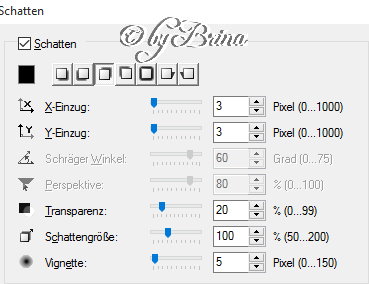 Rechtsklick – Schatten teilen – rechtsklick – Schatten mit dieser Einstellung. 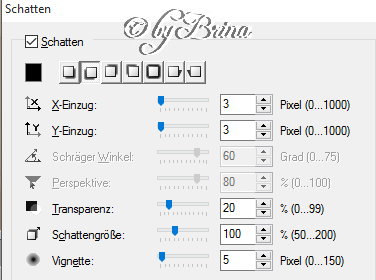 Wenn Du möchtest kannst Du die Corner „cantjane.psp“ noch auf der linken oberen und unteren Seite anbringen. Kopiere nun noch die Wordart „Image1.pspimage“ in Dein Bild. Sie bekommt die zwei gleichen Schatten wie das Bild in der Mitte vorhin. Rechtsklick – alles einbinden. Verkleinere dein Bild auf ca. 700 Pixel. Vergiss das nachschärfen nicht! Setze Dein Wasserzeichen und die Copyrighthinweise auf Dein Bild. Und fertig ist Dein Bild. Ich hoffe Dir hat das Tutorial Spaß gemacht. © by Brina |